GarageBand यूज़र गाइड
- स्वागत है
-
- GarageBand क्या है?
- GarageBand में संपादन पूर्ववत् और पुनः करें
- अधिक ध्वनियाँ और लूप प्राप्त करें
- सहायता प्राप्त करें
-
- Smart Controls अवलोकन
- Smart Control प्रकार
- ट्रांसफ़ॉर्म पैड का उपयोग करें
- आर्पेजिएटर का उपयोग करें
- प्रभाव प्लग-इन को जोड़ें और संपादित करें
- मास्टर ट्रैक पर प्रभावों का उपयोग करें
- Audio Units प्लग-इन का उपयोग करें
- EQ प्रभाव का उपयोग करें
- संपादित Smart Control की तुलना इसकी सहेजी गई सेटिंग्ज़ से करें
-
- पाठ चलाएँ
- अपने गिटार के लिए इनपुट स्रोत चुनें
- पाठ की विंडो को अनुकूलित करें
- देखें कि आपने पाठ को कितनी अच्छी तरह बजाया है
- समय के साथ अपनी प्रगति मापें
- किसी पाठ को धीमा करें
- पाठ का मिश्रण बदलें
- पूरे पृष्ठ का संगीत नोटेशन देखें
- शब्दावली के विषय देखें
- गिटार कॉर्ड का अभ्यास करें
- अपने गिटार को पाठ में ट्यून करें
- GarageBand विंडो में पाठ खोलें
- बजाना सीखें के अतिरिक्त पाठों को खोलें
- यदि आपके पाठ को डाउनलोड करना पूरा नहीं हुआ है
- Touch Bar के शॉर्टकट
- शब्दकोश
- कॉपीराइट

Mac पर GarageBand में कस्टम Apple Loops बनाएँ
आप अपने ऑडियो व सॉफ़्टवेयर वाद्य यंत्र रिकॉर्डिंग से Apple Loops बना सकते हैं। जब आप किसी क्षेत्र से Apple Loops बनाते हैं तो इसे लूप लाइब्रेरी में जोड़ा जाता है और यह लूप ब्राउज़र में दिखाई देता है ताकि आप इसे अन्य प्रोजेक्ट में उपयोग कर सकें।
ऐसे अवसर हो सकते हैं जब आपको अपनी Apple Loops प्रयोगकर्ता लाइब्रेरी को रीइंडेक्स करने की जरूरत पड़े—उदाहरण के लिए आपके द्वारा प्रयोगकर्ता लूप फ़ोल्डर से अन्य हार्ड डिस्क में लूप ले जाते समय ऐसी जरूरत हो सकती है।
Apple Loops बनाएँ
Mac पर GarageBand में ऑडियो, MIDI या Drummer क्षेत्र को ट्रैक क्षेत्र से लूप ब्राउज़र में ड्रैग करें।
Apple Loops लाइब्रेरी से क्षेत्र जोड़ें डायलॉग में, नाम फ़ील्ड में टेक्स्ट चुनें और नया नाम दर्ज करें।
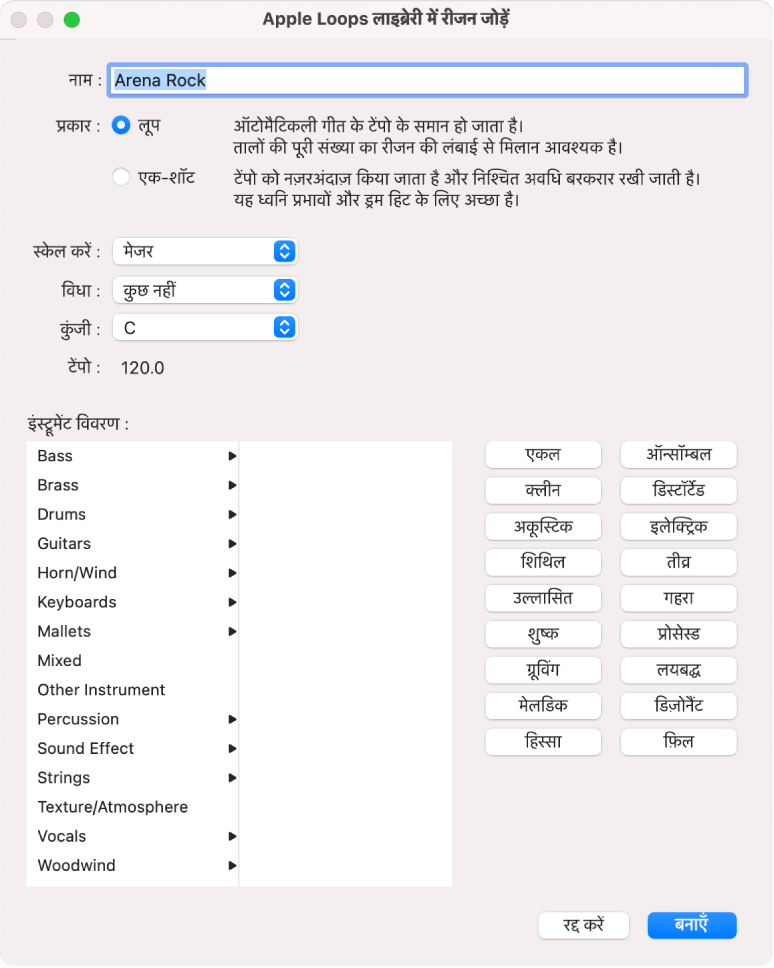
स्केल पॉप-अप मेनू से लूप के लिए स्केल का प्रकार चुनें।
विधा पॉप-अप मेनू से लूप के लिए संगीतमय विधा चुनें।
लूप के लिए कुंजी पॉप-अप मेनू से कुंजी चुनें।
वाद्य यंत्र “वर्णन” सूची के बायें स्तंभ कोई वाद्य यंत्र श्रेणी चुनें, फिर दायें स्तंभ से वाद्य यंत्र चुनें।
मूड बटन पर क्लिक करे जो लूप में फिट बैठता है ताकि आसान खोज के लिए मूड “वर्णन” को जोड़ा जा सके।
काम पूरा होने पर, बनाएँ पर क्लिक करें।
लूप को लूप ब्राउज़र और लूप इंडेक्स में जोड़ा जाता है। आप मुख्य शब्द बटन या मेनू का उपयोग करके या लूप ब्राउज़र के खोज फ़ील्ड में नाम दर्ज करके और रिटर्न दबाकर इसे ढूँढ सकते हैं।
Apple Loops लाइब्रेरी में कोई क्षेत्र जोड़ें
Mac पर GarageBand में ट्रैक क्षेत्र में क्षेत्र चुनें।
चुनें फ़ाइल > लूप लाइब्रेरी में क्षेत्र जोड़ें।
Apple Loops प्रयोगकर्ता लाइब्रेरी को रीइंडेक्स करें
Mac पर GarageBand में लूप ब्राउज़र के शीर्ष पर लूप पर क्लिक करें, फिर पॉप-अप मेनू से “सभी लूप को रीइंडेक्स करें” चुनें।